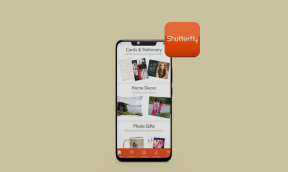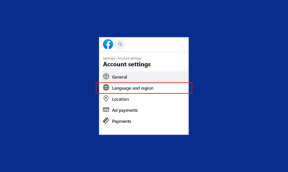Kako rootati Android telefon
Miscelanea / / March 23, 2022

Iako Android nudi veliku slobodu korisniku u pogledu mogućnosti prilagodbe i modifikacije, zasigurno je imao ograničenja. Uzmimo, na primjer, sistemske aplikacije su nešto nad čim nemaš puno kontrole. Ne možete ih deinstalirati ili spriječiti da rade u pozadini. Istinska snaga i kontrola mogu se postići samo rootanjem vašeg uređaja. U ovom ćemo članku raspravljati o raznim prednostima rutiranja vašeg telefona i kako rootati Android telefon pomoću računala.

Sadržaj
- Kako rootati Android telefon
- Zašto biste trebali rootati svoj Android telefon?
- Što vam je potrebno prije nego što možete rootati Android s računala?
- Korak 1: Otključajte Bootloader
- Korak 2: Instalirajte Custom Recovery
- Korak 3: Instalirajte Magisk
- Korak 4: Provjerite root pristup
- Alati za dodavanje za root Android uređaj
- 1. KingoRoot
- 2. iRoot
- 3. Root Genius
- 4. Dr. Fone za Root
Kako rootati Android telefon
Da, rootanje vašeg Android telefona pomoću računala jedan je od najjednostavnijih načina za postizanje zadatka. Više softvera i alata pomoći će vam da obavite posao. Međutim, prije nego što počnemo s tim, pogledajmo što je zapravo rootanje.
- Znamo da je pojam korijen za neke ljude zastrašujući. Čini se kao nepotrebna komplikacija. Pogotovo činjenica da rootanje vašeg Android telefona poništava jamstvo, većinu ljudi odvraća.
- Međutim, želimo vas obavijestiti da rootanje nije tako teško. Zapravo, neke aplikacije i programi pomoći će vam da shvatite kako jednim klikom rootati Android telefon pomoću računala. Drugo, puno je prednosti povezanih s rootanjem vašeg uređaja.
Zašto biste trebali rootati svoj Android telefon?
Pa, prvenstveno glavni cilj kako rootati android telefon pomoću računala je dobiti apsolutnu kontrolu i vlasništvo nad svojim telefonom. Uklonite sve vrste ograničenja koja su postavili ili standardni Android ili proizvođač. U nastavku se nalazi popis nekoliko pogodnosti na koje ćete imati pravo nakon rootanja vašeg uređaja.
- Dobijte potpunu kontrolu nad svojim uređajem – Rootiranje vašeg telefona daje vam status superkorisnika. To znači da možete napraviti promjene na razini programera koje uključuju modificiranje jezgre jezgre. Uklanja sve vrste blokova ili ograničenja koje je proizvođač postavio kako bi spriječio korisnika da izvrši određene promjene.
- Uklonite nadimajući softver – Svaki Android pametni telefon dolazi s hrpom unaprijed instaliranih aplikacija koje tamo stavlja Android, proizvođač ili neki partnerski brend. Većina ovih aplikacija je beskorisna, ali ipak nemate dopuštenje za njihovo uklanjanje. Takve su aplikacije poznate kao Bloatware. Zauzimaju prostor, a neki od njih rade u pozadini i zahvaćaju memoriju uređaja. Ako se riješite bloatwarea, vaš uređaj postaje lakši i brži. Ako vam ponestane prostora za pohranu, bloatware može biti prva stvar koju morate ukloniti kako biste oslobodili prostor za vaše važne osobne datoteke.
- Poboljšajte vijek trajanja baterije – Rootiranjem vašeg uređaja moći ćete zapravo zaustaviti sve nepotrebne pozadinske procese. Sada biste obično koristili neku aplikaciju za ubijanje zadataka da to učinite, ali čak ni one najbolje ne mogu zaustaviti pokretanje aplikacija sustava u pozadini. Osim toga, čak možete kontrolirati i broj resursa koje aplikacija može koristiti. To značajno pomaže u poboljšanju vijeka trajanja baterije.
- Neograničene mogućnosti prilagodbe – Ako rootate svoj uređaj, možete prilagoditi svaku pojedinu stvar na svom telefonu. Počevši od cjelokupnog izgleda, teme, animacije, fontova, ikona itd., do složenih promjena na razini sustava, sve to možete prilagoditi. Možete promijeniti navigacijske tipke, prilagoditi izbornik za brzi pristup, zaslon s obavijestima, statusnu traku, audio postavke itd. Možete flash kernel i instalirati prilagođeni ROM-ovi koji dodaju nove značajke i mnoštvo mogućnosti prilagodbe.
- Dobijte pristup novim aplikacijama – Rootiranje vašeg uređaja otvara put tisućama novih aplikacija koje možete instalirati na svoj uređaj. Uz milijarde aplikacija dostupnih u Trgovini Play, postoji bezbroj drugih dostupnih izvana kao APK. Neki od njih su stvarno cool i zanimljivi, ali rade samo na uređajima s root pristupom.
Pa, to su bile neke od mnogih prednosti znanja kako rootati Android telefon pomoću računala. Vjerujemo da ste se do sada sigurno osjećali motivirani da idete naprijed. Stoga, bez daljnjeg odgađanja, krenimo s postupkom.
Što vam je potrebno prije nego što možete rootati Android s računala?
Sada, prije nego što shvatimo kako rootati Android telefon pomoću računala, postoji nekoliko stvari o kojima se morate pobrinuti. Razmotrite ovo kao pripremne korake prije samog procesa.
- Prva stvar koju trebate učiniti je napraviti potpunu sigurnosnu kopiju. Iako rootanje ne utječe na vaše medijske datoteke i podatke, bolje je biti na sigurnoj strani. U slučaju bilo kakve nezgode, uvijek se možete vratiti na ovu sigurnosnu kopiju.
- Budući da ćemo rootati Android telefone pomoću računala, morate to učiniti omogućite USB otklanjanje pogrešaka na svom telefonu. To će vam omogućiti da izvršite promjene na telefonu dok je povezan s računalom putem USB kabela. Možeš omogućite USB otklanjanje pogrešaka iz opcija za razvojne programere.
- Trebaš omogućite instalaciju aplikacija iz nepoznatih izvorapostavljanje. Prema zadanim postavkama, ovo je onemogućeno kako biste spriječili instaliranje aplikacija izvan Trgovine Play.
- Osim toga, također trebate otključajte bootloader na svom uređaju. To ne bi bio problem za starije Android uređaje jer dolaze s otključanim bootloaderom. Međutim, za novi uređaj to morate učiniti ručno.
Bilješka: Imajte na umu da će rootanje vašeg uređaja dovesti do poništenja vašeg jamstva. U nekim je zemljama čak i protuzakonito rootati svoj uređaj. To znači da ga nećete moći odnijeti u ovlašteni servis u slučaju da nešto krene po zlu. Također vas želimo upozoriti da je rootanje rizičan proces i da je moguće da ćete na kraju oštetiti svoj uređaj. Najgori je scenarij kada je vaš uređaj trajno zazidan i učinjen beskorisnim. Molimo istražite i pročitajte ispravno prije rootanja. Također, bolje je isprobati i eksperimentirati na starom uređaju umjesto na svom potpuno novom pametnom telefonu.
Ovaj odjeljak će vam pomoći da saznate kako rootati Android pomoću računala. Rootiranje vašeg pametnog telefona sastoji se od tri glavna koraka, četiri ako želite potvrditi root pristup. Iako proces ne zahtijeva nikakvo prethodno iskustvo kodiranja, može vrlo brzo skrenuti s puta u slučaju da ne slijedite ispravno korake. Zbog toga bi vaš Android pametni telefon mogao ostati neupotrebljiv.
Bilješka: Sljedeći koraci se izvode na POCO X2 trčeći dalje MIUI 12.5.7 i PC radi na Windows 10 (21H2). Koraci se mogu razlikovati ovisno o modelu pametnog telefona i izgledu proizvođača na Androidu. Slijedite ove korake kao referencu i istražite opcije prema modelu vašeg pametnog telefona.
Korak 1: Otključajte Bootloader
Prvi korak u tome kako rootati Android telefon pomoću računala je otključavanje vašeg bootloadera. Bootloader je softver koji vašem pametnom telefonu daje upute koji program treba pokrenuti i pokrenuti operativni sustav Android. Mnogi proizvođači pametnih telefona, poput Xiaomia, nude vlastiti alat za otključavanje pokretača. Stoga je preporučljivo pretražiti nudi li proizvođač vašeg pametnog telefona isto ili ne. U slučaju da ga ne možete pronaći, možete otključati svoj bootloader pomoću alata Android Debug Bridge (ADB).
Opcija I: Koristite alat za otključavanje pokretača
1. Prijavite se za dopuštenja za otključavanje pokretača na službena MIUI web stranica i preuzmite Alat za otključavanje Mi.

2. Ekstrahirajte preuzetu .zip datoteku pomoću softvera za izvlačenje arhive kao što je 7 Zip.

3. Otvorite ekstrahiranu mapu i dvaput kliknite na batch_unlock.exe.

4. Uđite u način Fastboot na svom Android pametnom telefonu tako da ga isključite i pritisnete tipka za uključivanje i smanjenje glasnoće istovremeno i spajanje na računalo pomoću USB kabela.
5. U Mi otključavanje prozoru, vidjet ćete svoj uređaj na popisu. Odaberite ga i kliknite Otključati.

6. Nakon što je proces završen, ponovno pokrenite uređaj.
Opcija II: Koristite ADB alate
1. preuzimanje datoteka Alati ADB platforme i izvucite preuzete datoteke pomoću alata za izvlačenje arhive datoteka kao što je 7Zip.

2. Idite na Oko odjeljak u Postavke izbornika na pametnom telefonu i dodirnite MIUI verzija 5 puta za otključavanje opcija programera.

3. Ići Dodatne postavke u izborniku Postavke i pomaknite se prema dolje da biste pronašli Mogućnosti razvojnog programera. Dodirnite ga.

4. Pomaknite se prema dolje i omogućite USB ispravljanje pogrešaka pod Otklanjanje pogrešaka pomoću prekidača.

5. Povežite svoj pametni telefon s računalom i otvorite mapu u koju ste izdvojili alate ADB platforme. Kopirajte put datoteke iz adresne trake u pretraživaču datoteka.

6. Kliknite na Početak i tip Naredbeni redak i kliknite na Pokreni kao administrator.

7. Kliknite na Da u Kontrola korisničkog računa prompt za potvrdu.
8. U Naredbeni redak prozor, vrsta CD i zalijepite put datoteke kopiran prije i pritisnite Enter tipka.

9. Tip adb uređaji i pogodio Enter tipka da biste dobili popis uređaja na kojima je omogućen adb.

10. Tip adb reboot bootloader i pritisnite Enter tipka za pokretanje pametnog telefona u bootloader.

11. Tip uređaji za brzo pokretanje i pritisnite Enter tipka da biste vidjeli popis uređaja za brzo pokretanje.

12. Tip fastboot oem otključavanje i pogodio Enter tipka za otključavanje pokretača.

13. Nakon što proces otključavanja završi, upišite fastboot ponovno pokretanje za ponovno pokretanje u sustav.

Također pročitajte:Kako provjeriti je li vaš Android telefon ukorijenjen?
Korak 2: Instalirajte Custom Recovery
Prilagođeni oporavak je prilagođeno okruženje za oporavak posebno stvoreno za rukovanje Android telefona. Korištenje prilagođenog oporavka namijenjenog drugom uređaju može dovesti do velikih problema kao što je zaziđivanje vašeg pametnog telefona.
- Najveća prednost bljeskanja prilagođenog oporavka su dodatne značajke koje dolazi. Oporavak zaliha koji dolazi s vašim pametnim telefonom ne pruža nikakve posebne značajke i samo ste zaglavili s opcijama koje dobivate.
- Prilagođeni oporavak, s druge strane, podržava više značajki kao što su omogućavanje ADB Sideloada, Flashing s MicroSD kartice ili USB OTG pogona, sigurnosno kopiranje i vraćanje podataka, dešifriranje particija itd.
- TeamWin Recovery Project ili TWRP ime je od najvećeg povjerenja kada je u pitanju prilagođeni oporavak i podržava gotovo sve Android uređaje.
Preporučujemo da provjerite službena web stranica TWRP-a da preuzmete prilagođeni oporavak za svoj Android pametni telefon.
1. Potražite prilagođeni oporavak najprikladnije za vaš model pametnog telefona i preuzmite ga.
2. Izvadite arhivu za preuzimanje i kopirajte .img datoteku iz ekstrahirane mape.

3. Zalijepite .img datoteku u mapi u koju ste izdvojili ADB alate u prethodnom koraku i preimenujte je u oporavak.img.

4. Otvorite a Naredbeni redak s administrativnim pristupom kao što je prikazano prije i povežite svoj pametni telefon s računalom pomoću USB kabela.
5. Tip adb ponovno pokretanje brzog pokretanja naredbu i pritisnite Unesiključ.

6. Nakon što se vaš Android uređaj pokrene u Fastboot modu, upišite sljedeće naredbe i pogodio Enter tipka nakon svake.
Fastboot flash recovery recovery.imgFastboot ponovno pokretanje

7. Kada se vaš pametni telefon počne ponovno podizati, pritisnite i držite tipke za uključivanje/isključivanje i smanjenje glasnoće kako biste pokrenuli oporavak. Slijedite upute na zaslonu kako biste bili sigurni da će prilagođeni oporavak trajno treperiti.
Korak 3: Instalirajte Magisk
Rooting se prethodno vršio dodirom na sistemsku particiju Androida i davanjem pristupa superkorisniku korisniku. Sve se to promijenilo kada je Magisk pokrenut zbog svog root rješenja bez sustava. Vidite, dobivanje pristupa superkorisnika na stari način zabranjuje vam korištenje nekih aplikacija poput bankovnih aplikacija, zbog rizika od ranjivosti. Uz Magisk, možete sakriti root pristup od aplikacija koje ga traže. To je olakšalo stvari kako rootati Android pomoću računala. kako rootati Android telefon pomoću računala
1. preuzimanje datoteka Magisk

2. Pokrenite svoj prilagođeni oporavak isključivanjem uređaja putem pritiskom i držanjem tipke za napajanje i pojačavanje glasnoće zajedno.
3. Dodirnite Instalirati.
4. Krećite se kroz direktorij i odaberite datoteku Magisk.zip.
5. Prijeđite prstom udesno za potvrdu treptanja magisk .zip datoteke.
6. Dodirnite Ponovno podizanje sustavaSustav nakon što se Magisk uspješno flešuje.
Vaš Android pametni telefon je sada ukorijenjen.
Također pročitajte:15 razloga da rootate svoj Android telefon
Korak 4: Provjerite root pristup
Ponekad se Superuser može privremeno instalirati i možete izgubiti root pristup odmah nakon ponovnog pokretanja. To u konačnici rezultira neuspjehom čak i nakon razumijevanja kako rootati android telefon pomoću računala i izvođenja potrebnih koraka. Kako biste osigurali da još uvijek imate root pristup, slijedite dolje navedene korake:
1. Instalirajte aplikaciju poput Root Checker od Trgovina igračaka da provjerite je li vaš Android uređaj ispravno ukorijenjen ili ne.

2. Otvorite aplikaciju i dodirnite Provjerite Root.

3. Dopustite root pristup dodirom na Grant kada se pojavi upit.

4. Na ekranu biste trebali vidjeti poruku čestitke kao što je prikazana u nastavku.

Također pročitajte:Kako premjestiti aplikacije na SD karticu na Androidu
Alati za dodavanje za root Android uređaj
Ako pokušavate rootati svoj Android telefon pomoću računala, morat ćete koristiti dodatni softver ili aplikaciju. Ovaj softver mora biti instaliran na računalu, a vaš telefon mora biti povezan s računalom putem USB kabela. Sve promjene napravljene u softveru bit će prevedene na telefon putem USB otklanjanja pogrešaka. U ovom ćemo odjeljku raspravljati o nekoliko aplikacija i softvera koje možete koristiti za root-ovanje Android telefona pomoću računala.
1. KingoRoot

Popis ćemo započeti s jednom od najboljih aplikacija za razumijevanje kako rootati Android telefon pomoću računala – KingoRoot. Radi na Windows PC-u i ima visoku stopu uspješnosti od 92-94%. Najbolja stvar kod KingoRoota je to što je to rješenje za rootanje jednim dodirom, što znači da možete rootati svoj Android telefon jednim klikom. Nekada je to bila primarna metoda kako rootati telefon pomoću računala, ali je i danas snalažljiva.
- To je besplatan softver i stoga je prilično popularan među masama. Od također ima značajku Unroot, lako se možete vratiti i poništiti promjene u slučaju da se ne osjećate ugodno koristiti rootani uređaj. Savjetujemo vam da isprobate ovu aplikaciju jer je jednostavna i laka za korištenje.
- KingoRoot je prilično dobra aplikacija općenito, ali ima nekoliko nedostataka. Za početnike, nije vrlo učinkovit za Android 8.0 ili noviji. Obično je prikladan za starije Android uređaje. Drugo, budući da je besplatna aplikacija, nema puno značajki koje ćete pronaći na plaćenoj aplikaciji.
2. iRoot

iRoot je jedan od najčešće korištenih softvera za rootanje Android uređaja, besplatan je za korištenje i ima jednostavno sučelje koje možete koristiti za razumijevanje kako rootati telefon pomoću računala.
- Ovu aplikaciju možete koristiti za root svoj telefon jednim klikom.
- Najbolja stvar kod iRoota je to kompatibilan je s gotovo svim verzijama Androida (starim ili novim). To pripisuje visokoj stopi uspjeha.
3. Root Genius

Još jedna vrlo popularna aplikacija za rutiranje uz pomoć PC-a je Root Genius. Ima vrlo visoku stopu uspješnosti, posebno ako vaš telefon koristi Mediatek procesor. Toplo se preporučuje među programerima i profesionalcima za one koji traže kako rootati Android telefon pomoću računala jer podržava širok raspon modela pametnih telefona. Iako pruža root značajku jednim klikom, može biti malo komplicirano za korisnike koji prvi put koriste.
- Jedna od cool značajki ove aplikacije je to možete ga koristiti da biste se riješili unaprijed instaliranih aplikacija nakon što je ukorijenjen, što služi kao dodatna prednost za rootanje telefona pomoću računala.
- Dodatno, aplikacija je besplatna za korištenje pa bismo vam preporučili da isprobate ako imate prethodno iskustvo s Androidom i rootanjem.
- Root Genius ima nekoliko nedostataka. Prvi, ne postoji značajka Unroot. Ostale premium značajke također su odsutne jer je to besplatna aplikacija.
Root Genius je za znanje kako rootati telefon pomoću PC Android uređaja koji koriste verziju 4.4 ili stariju.
Također pročitajte:Kako otključati Bootloader putem Fastboot-a na Androidu
4. Dr. Fone za Root

Dr. Fone jedan je od najsvestranijih PC alata za Android. Vrlo je pouzdan i učinkovit. Neke od njegovih najboljih značajki su root jednim klikom, značajka Unroot te jednostavno i korisničko sučelje. Najbolji dio je što se može koristiti za root čak i najnovije Android uređaje.
- Alat dr. fonea može se koristiti za nekoliko zadataka uz rutiranje Android telefona. Možete ga koristiti za izradu sigurnosne kopije, prijenos podataka s jednog uređaja na drugi, oporavak izbrisanih datoteka, uklanjanje zaključanog zaslona, snimanje zaslona itd.. Međutim, danas ćemo samo raspravljati o tome kako rootati Android telefone pomoću računala uz pomoć dr. fonea.
- Jedini Nedostatak ove aplikacije je što nije potpuno besplatna. Neke od glavnih značajki zahtijevaju od vas da platite premium pretplatu. Međutim, budući da je softver sposoban učiniti toliko toga, bio bi dobro potrošen novac.
Preporučeno:
- Popravak Ne mogu preuzeti iz Microsoft Storea
- Popravak pogreške 98. SMS prekid odbijen
- Što je mhm u slanju poruka?
- Kako provjeriti stanje baterije na Androidu
Time smo došli do kraja ovog članka. Nadamo se da će vam ove informacije biti od pomoći root Android telefon. To je doista jedan od najjednostavnijih načina za postizanje zadatka. To je zato što možete birati između velikog broja aplikacija i softvera koji će vam pomoći. Na ovaj način možete imati rootan telefon čak i ako niste stručnjak za Android sustav. Posjetite TechCult za zanimljivije članke vezane uz tehnologiju i nemojte se sramiti ostaviti svoje prijedloge i povratne informacije o ovom članku u odjeljku za komentare ispod.